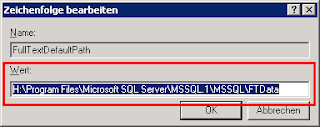Der Protection Manager bietet (mindestens in der Version 4) keine Boardmittel, um das Secondary-Volume in einen neues Aggregate zu verschieben.
Eine Rundum-Wohlfühl-Lösung habe ich keine gefunden, dafür aber eine Quick- und Dirty-Variante, bei welcher wenigstens keine Backups verloren gehen:
Step 1 - Daten auf das neue Volume spiegeln
vol create svdest_neu -l C.UTF-8 aggr1_sata 2340gStep 2 - Spiegel brechen
snap reserve svdest_neu 0
snap sched svdest_neu 0
vol restrict svdest_neu
snapmirror initialize -S svdest svdest_neu
snapmirror update svdest_neuStep 3 - Dataset bearbeiten
snapmirror quiesce svdest_neu snapmirror break svdest_neu
Als nächstes gilt es, das alte SnapVault-Secondary-Volume aus dem Dataset zu entfernen:

Step 4 - Volumes umbenennen / offline nehmen
vol rename svdest svdest_oldStep 5 - SnapVault-Beziehungen wiederherstellen
vol rename svdest_neu svdest
vol offline svdest_old
snapvault start -S 10.0.0.2:/vol/volume1/qtree1 /vol/svdest/qtree1Step 6 - Dataset bearbeiten
snapvault start -S 10.0.0.2:/vol/volume2/qtree1 /vol/svdest/qtree2
...
snapvault start -R /vol/svdest/qtree1
snapvault start -R /vol/svdest/qtree2
...
Damit die Datensicherung wieder vom PM verwaltet wird, muss das neue Secondary Volume dem Dataset hinzugefügt werden.
Step 7 - Abschliessende Schritte
Altes Volume löschen, Guarantee auf None stellen, ...
Wichtig:
Die alten Backups werden nicht mehr von dem Protection Manager verwaltet und müssen deshalb manuell restored und schlussendlich auch gelöscht werden.